HL-3070CW
Veelgestelde vragen en probleemoplossing |
De kleurdichtheid verbeteren met een kalibratie
Een kalibratie kan helpen om de kleurdichtheid te verbeteren.
De dichtheid waarmee de verschillende kleuren worden afgedrukt, hangt af van de gebruiksomgeving van de printer (temperatuur en luchtvochtigheid bijvoorbeeld).
De precieze instructies hangen af van het soort printerdriver dat u gebruikt.
-
Als u de normale printerdriver gebruikt, voer de kalibratie dan uit met die printerdriver of met Status Monitor.
- Als u de BR-Script-printerdriver (PS-driver) gebruikt, voer de kalibratie dan uit met het bedieningspaneel van de printer.
Volg de aanwijzingen voor uw printerdriver en besturingssysteem.
Voer de kalibratie uit met de printerdriver of Status Monitor:
In de printerdriver (alleen voor Windows-gebruikers):
De schermafbeeldingen zijn afkomstig uit Windows XP. Op uw computer met uw specifieke besturingssysteem kunnen deze schermen er iets anders uitzien.
-
Klik op Voorkeursinstellingen voor afdrukken. (Klik hier om weer te geven hoe u Voorkeursinstellingen voor afdrukken opent).
-
Open het tabblad Geavanceerd en klik op 'Andere afdrukopties'.
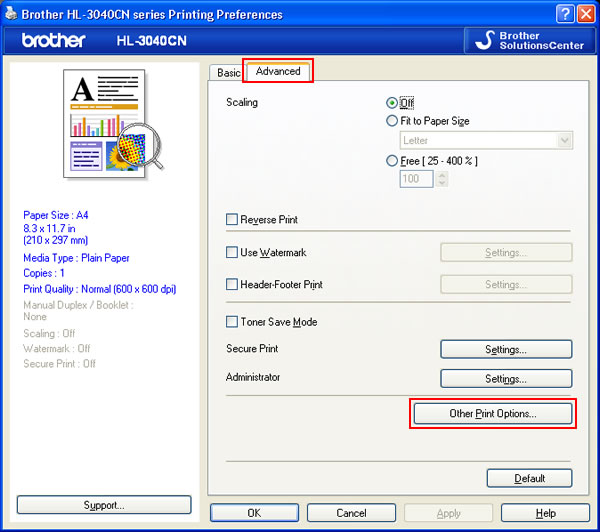
-
Kies 'Kleurkalibratie' en zorg ervoor dat het selectievakje Kalibratiegegevens gebruiken is ingeschakeld.
* Alleen wanneer de laatste kalibratiegegevens beschikbaar zijn, wordt het selectievakje Kalibratiegegevens gebruiken ingeschakeld.
-
Klik op 'Kleurkalibratie starten'.
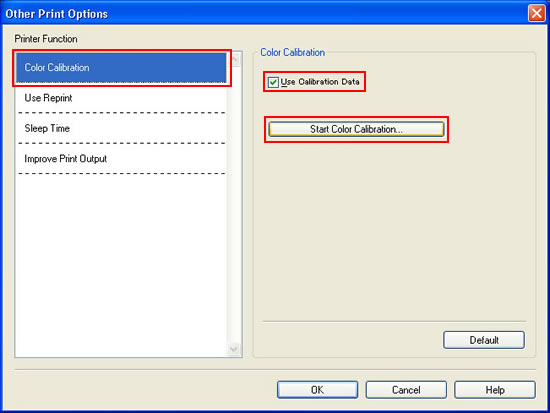
-
Het venster voor de kleurkalibratie wordt weergegeven. Lees het bericht en klik op OK.
De kleurkalibratie wordt gestart en de printerdriver probeert de kalibratiegegevens op te vragen bij de printer.
Als u de kalibratie-instellingen wilt terugzetten op de fabrieksinstellingen, raadpleeg dan de aanwijzingen aan het eind van deze tekst.
Met Status Monitor (alleen voor Macintosh-gebruikers):
-
Klik op het Apple-pictogram en open de 'Systeemvoorkeuren'.
-
Klik op het pictogram 'Afdrukken en faxen' of 'Afdrukken en scannen'.
-
[Gebruikers van Mac OS X 10.3.9 of 10.4.x]
-
Kies de naam van uw model printer in de printerlijst. Bijvoorbeeld Brother HL-3040CN series.
Zorg ervoor dat uw model printer is geselecteerd bij Geselecteerde printer.
-
Klik op de 'Afdrukwachtrij'.
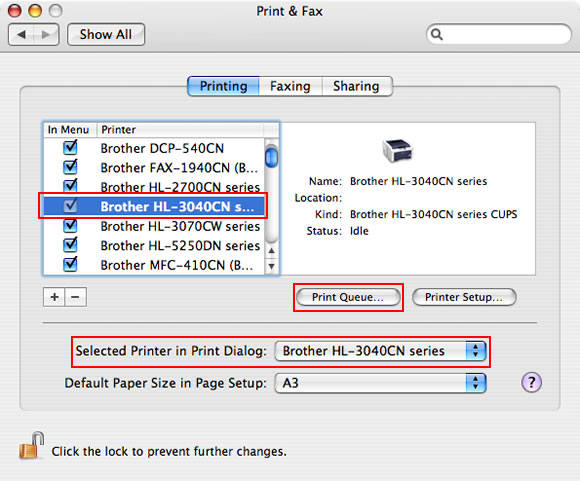
[Gebruikers van Mac OS X 10.5.x of hoger]-
Kies de naam van uw model printer in de printerlijst. Bijvoorbeeld Brother HL-3040CN series.
Zorg ervoor dat uw model printer is geselecteerd bij Standaardprinter.
-
Klik op 'Open afdrukwachtrij'.
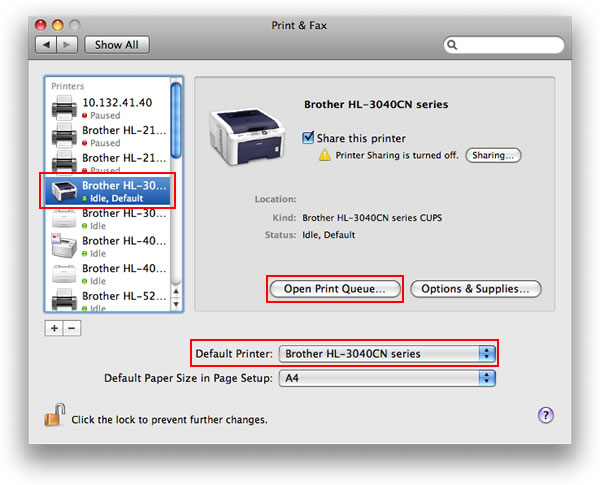
-
Kies de naam van uw model printer in de printerlijst. Bijvoorbeeld Brother HL-3040CN series.
-
Klik op het pictogram 'Hulpprogramma' in het hoofdmenu.
(Voor gebruikers van Mac OS X 10.6 of hoger: Klik op Printerconfiguratie. Selecteer het tabblad Hulpprogramma en klik vervolgens op Open printerhulpprogramma).
Nu wordt Status Monitor ingeschakeld.
-
Ga naar de menubalk en klik op 'Besturing' => 'Kleurkalibratie'.
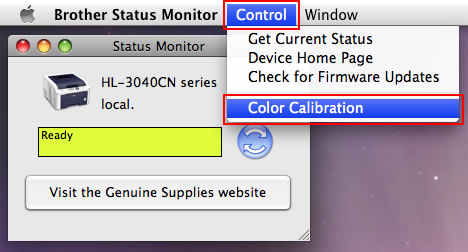
-
Het venster voor de kleurkalibratie wordt weergegeven. Lees het bericht en klik op OK.
De kleurkalibratie wordt gestart en de printerdriver probeert de kalibratiegegevens op te vragen bij de printer.
Voer de kalibratie uit via het bedieningspaneel van de printer:
- Druk op + of - om 'Kleurcorrectie' te kiezen. Druk op OK.
- Druk op + of - om 'Kleurkalibratie' te kiezen. Druk op OK.
- Druk op + of - om 'Kalibreren' te kiezen. Druk op OK.
-
Wanneer 'OK?' op het display komt, drukt u op OK.
Voor gebruikers van de BR-Script-printerdriver (PS-driver):
* Deze instructie is voor gebruikers van Windows en Mac OS X 10.3.9 of hoger.
Na de kalibratie via het bedieningspaneel regelt de printer de kleurdichtheid automatisch bij. U hoeft de kalibratie dus niet uit te voeren in de printerdriver of Status Monitor. Dit is de laatste stap.
- Druk op + of - om 'Kleurcorrectie' te kiezen. Druk op OK.
- Druk op + of - om 'Kleurkalibratie' te kiezen. Druk op OK.
- Druk op + of - om 'Reset' te kiezen. Druk op OK.
-
Wanneer 'OK?' op het display komt, drukt u op OK.
De instellingen zijn gereset.
